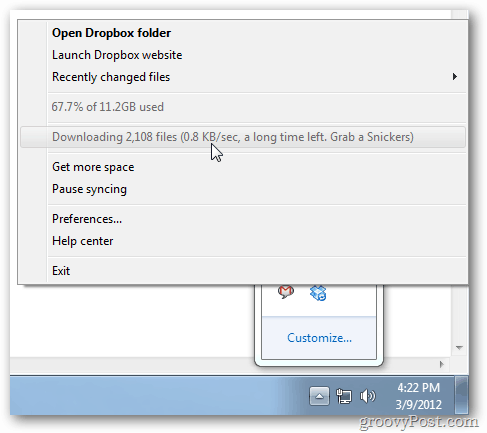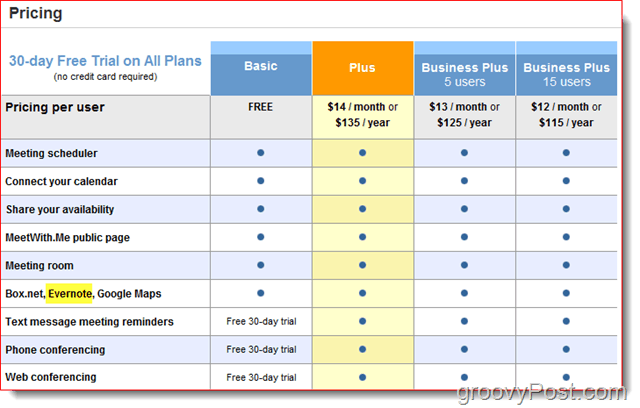So installieren Sie benutzerdefinierte Schriftarten auf Ihrem iPhone oder iPad
Apfel Ios 13 Ipados Iphone Held / / March 17, 2020
Zuletzt aktualisiert am

Die Möglichkeit, Ihrem iPhone und iPad benutzerdefinierte Schriftarten hinzuzufügen, ist noch in Arbeit und wird nur von ausgewählten Apps unterstützt. Aber wenn Sie sie jetzt hinzufügen möchten, können Sie.
Ab iOS 13 und iPadOS 13 bietet Apple die Möglichkeit, dem iPhone bzw. iPad benutzerdefinierte Schriftarten hinzuzufügen. Als Konzept klingt dies nach einer großartigen neuen Funktion, mit der Sie Ihr Gerät weiter anpassen können. Derzeit ist dies jedoch eher in Arbeit, da nur eine Handvoll Anbieter mit Apple zusammenarbeiten, um Schriftarten für iOS und iPadOS bereitzustellen. Darüber hinaus funktioniert die Funktion nur mit bestimmten Apps.
Benutzerdefinierte Schriftarten
Die benutzerdefinierte Schriftarten-API von Apple ermöglicht es, die auf iPhone und iPad verwendeten Schriftarten zu ändern. Unter iOS 13 und iPadOS 13 und höher finden Sie die Liste der benutzerdefinierten Schriftarten wie folgt:
- Tippen Sie auf die Einstellungen App auf dem Startbildschirm unseres Geräts.
- Wählen Allgemeines.
- Zapfhahn Schriftarten.
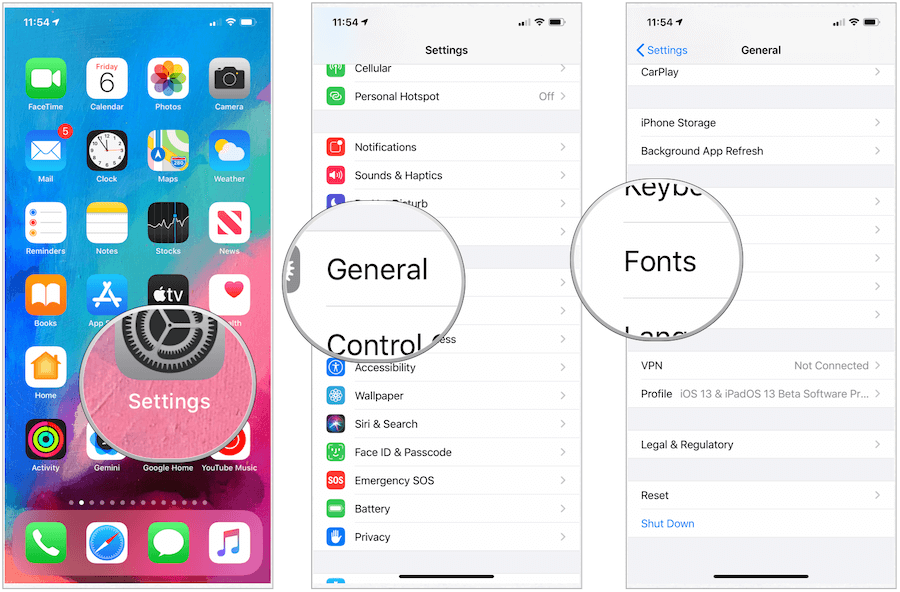
Standardmäßig sind in iOS 13 und iPadOS keine benutzerdefinierten Schriftarten installiert. Sie müssen diese über Apps im App Store finden.

5.643 Bewertungen
- Aktive Geräuschunterdrückung für immersiven Klang
- Transparenzmodus zum Hören und Verbinden mit der Welt um Sie herum
- Drei Größen von weichen, sich verjüngenden Silikonspitzen für eine anpassbare Passform
Amazon.com Preis aktualisiert am 25.01.2020 - Mehr Info
Benutzerdefinierte Schriftarten installieren
Als iOS 13 im September gestartet wurde, war Font Diner die auffälligste App im Zusammenhang mit Freemium-Schriftarten im App Store. Seitdem hat sich der größte Name in der Grafik, Adobe, dem Spaß angeschlossen. Besser noch, Sie müssen keines der Grafikpakete von Adobe abonnieren, um die kostenlosen Apps des Unternehmens nutzen zu können. Stattdessen können Sie die Creative Cloud-App für iOS und iPadOS verwenden.
Hinzufügen von Schriftarten aus Apps
Am Beispiel von Font Diner können Sie Schriftarten aus Apps auf iOS und iPadOS hinzufügen:
- Laden Sie die unterstützte App im App Store.
- Tippen Sie in der neu heruntergeladenen App auf aktivieren Sie neben der Schriftart oder dem Schriftpaket, das Sie verwenden möchten.
- Zapfhahn Installieren im Popup-Fenster. Die neu installierten Apps befinden sich jetzt in der App Einstellungen unter Allgemein> Schriftarten.
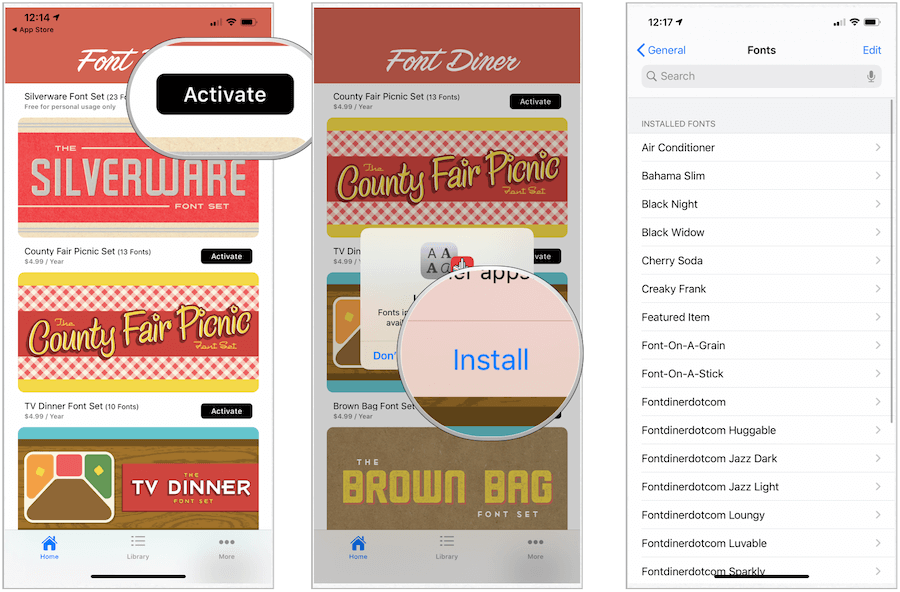
Hier ist der gleiche Vorgang mit der Adobe Creative Cloud-App:
- Zapfhahn Installieren Sie Schriftarten Unterhalb der Schriftgruppe, die Sie installieren möchten, klicken Sie unter Adobe-Schriftarten durchsuchen.
- Wählen Installieren im Popup-Fenster. Die neu installierten Apps befinden sich jetzt in der App Einstellungen unter Allgemein> Schriftarten und auch unter dem Installierte Schriftarten Abschnitt in der Creative Cloud App.
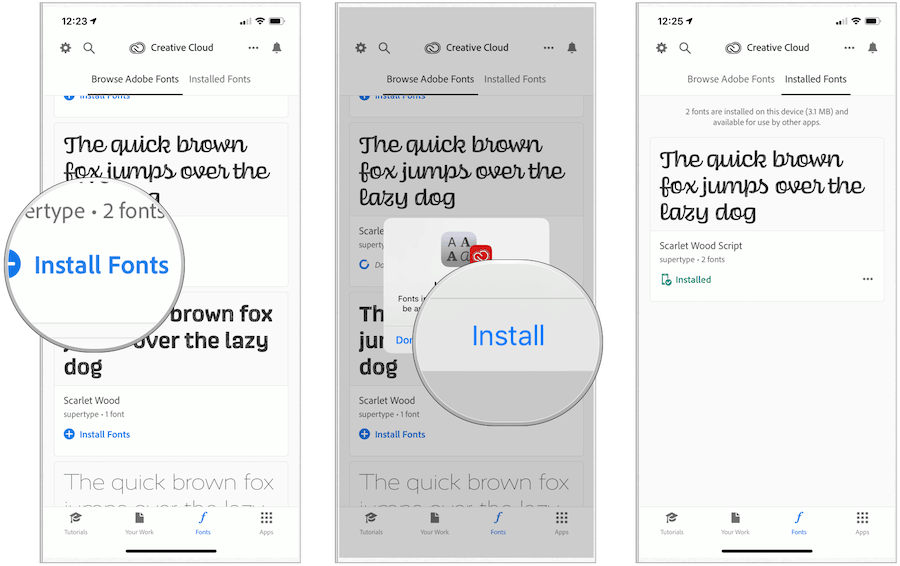
Verwenden von benutzerdefinierten Schriftarten in iOS und iPadOS
Wie oben erwähnt, können benutzerdefinierte Schriftarten nur in ausgewählten Apps unter iOS 13 und iPadOS verwendet werden. Neben ausgewählten Adobe-Apps sind benutzerdefinierte Schriftarten in nativen Apple-Apps wie Mail, Pages und Keynote verfügbar.
Schriftarten ändern
Im folgenden Beispiel wird die Schriftart in der offiziellen Mail-App unter iOS geändert.
- Tippen Sie auf eine beliebige Stelle in der Hauptteil Ihrer Nachricht.
- Wähle aus Winkelträger (es sieht aus wie ein kleineres Zeichen) oben rechts auf der Tastatur, um auf die schnelle Symbolleiste zuzugreifen.
- Tippen Sie auf Aa Symbol um die Formatierungsoptionen anzuzeigen.
- Wählen Standardschriftart.
- Wählen Sie a neue Schriftart.
- Tippen Sie auf die X. rechts neben Format, um die Optionen zu schließen.
- Anfang Tippen mit der neuen Schriftart.
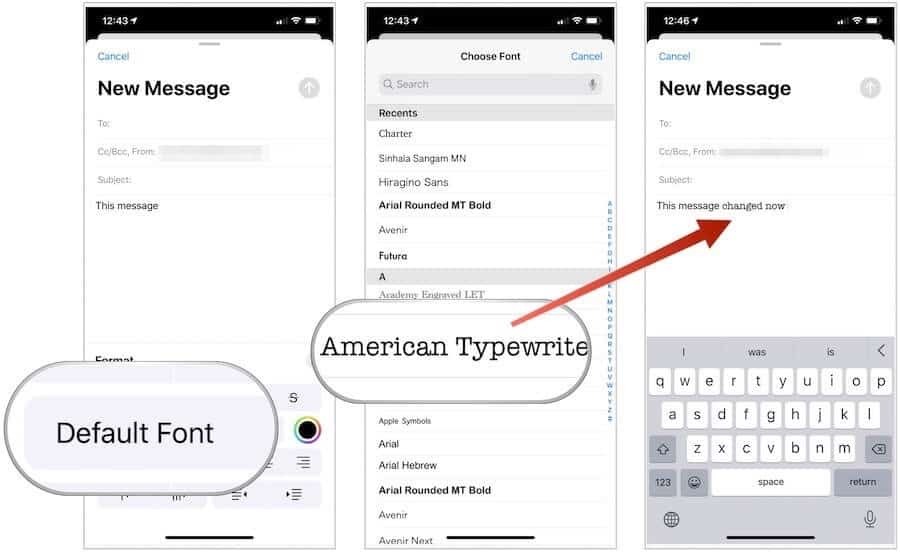
Wiederholen Sie die ersten drei Schritte oben, um den vorhandenen Text zu ändern.
- Markieren Sie den Text du willst dich ändern
- Wählen Standardschriftart.
- Wählen Sie a neue Schriftart.
- Tippen Sie auf die X. rechts neben Format, um die Optionen zu schließen.
- Klicke auf das Hauptteil der Nachricht um die Tastatur aufzurufen.
- Fortsetzen Tippen um die Nachricht mit der neuen Schriftart zu beenden.
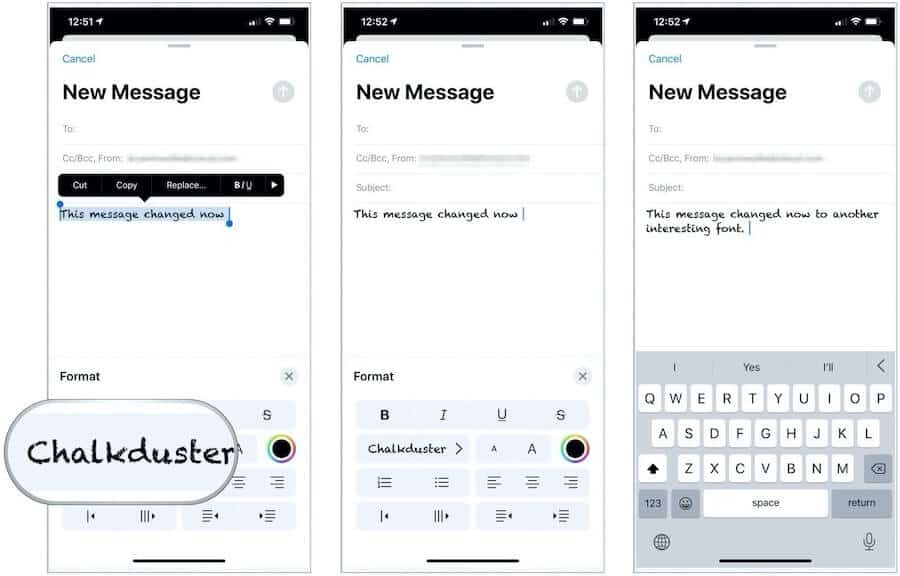
Überprüfen und Löschen von benutzerdefinierten Schriftarten
So zeigen Sie aktuell installierte benutzerdefinierte Schriftarten auf Ihrem Gerät an:
- Tippen Sie auf die Einstellungen App auf dem Startbildschirm unseres Geräts.
- Wählen Allgemeines.
- Zapfhahn Schriftarten.
- Wählen Sie auf einem installierte Schriftart.
- Mach ein Auswahl unter einer Schrift. Scrollen Sie, um die Schriftart in Aktion zu sehen.
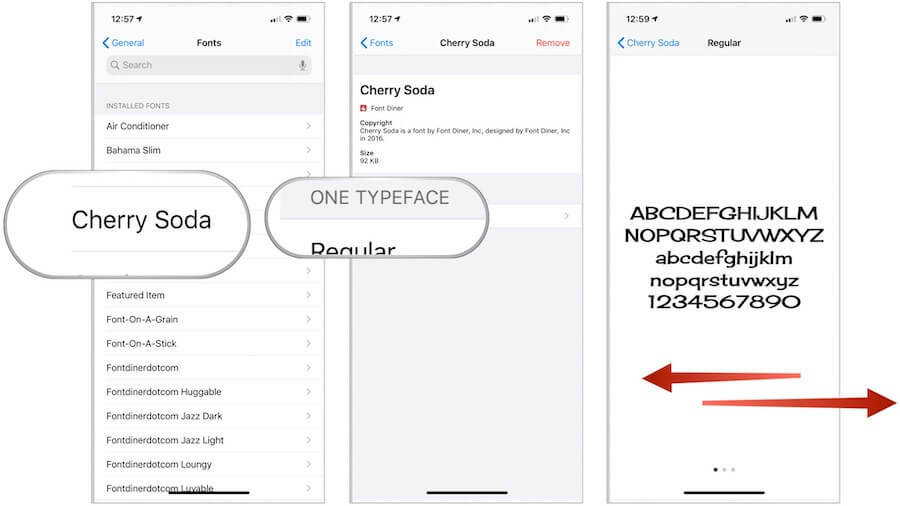
So löschen Sie eine installierte benutzerdefinierte Schriftart:
- Tippen Sie auf die Einstellungen App auf dem Startbildschirm unseres Geräts.
- Wählen Allgemeines.
- Zapfhahn Schriftarten.
- Wählen Sie auf einem installierte Schriftart.
- Tippen Sie oben rechts auf Entfernen.
- Wählen Diese Schriftfamilie entfernen? aus dem Popup-Menü.
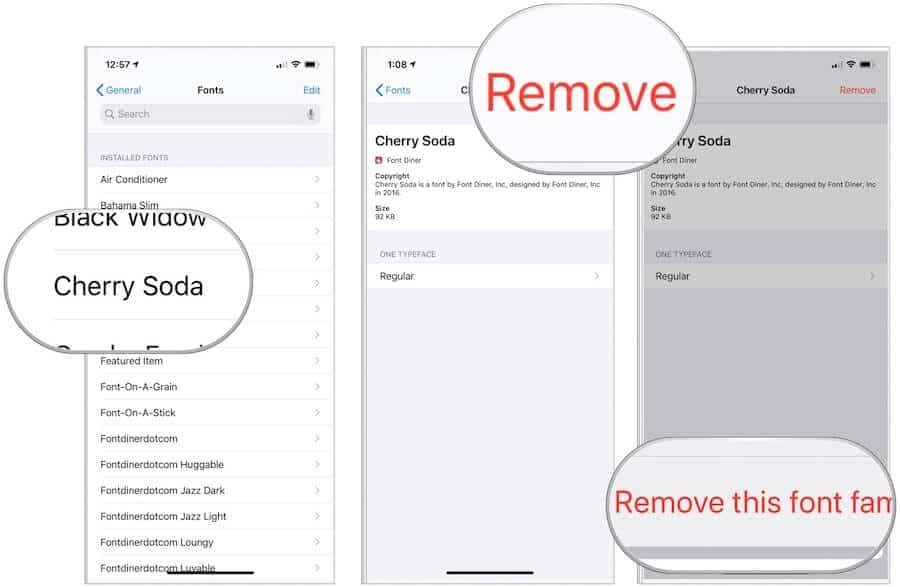
Die Schriftart ist jetzt gelöscht.
Benutzerdefinierte Schriftarten für iOS und iPadOS sind endlich da und es wird interessant sein zu sehen, wohin sie von hier aus führen. Derzeit sind sie jedoch nur auf unterstützte Apps beschränkt. Bleib dran.